yuu_nkjm blog
2011-07-22(Fri) [長年日記]
[IntelliJ][PhpStorm][PHP][Python] JetBrains IntelliJ IDEA11.1の設定
下準備
- XAMPPなどでPHP環境を作っておく.
- Pythonのインタプリタもインストール
設定
- キーバインディングを変更する.Settings→KeymapからEclipseを選択する.
- カーソルを行末より後ろにいかないようにする.Settings Editorから'Allow placement of caret after end of line'オプションのチェックを消す.
一般的なプラグインのインストール
- 環境設定を共有する.「IntelliJ Configuration Server Plugin」をインストールすることで,複数のIntelliJ上で環境設定を共有することが出来る.インストールを終えIDEの再起動をすると,JetBrainsアカウントを使ってConfiguration Server経由で設定を共有するためのログインダイアログがでる.ログインに成功すると,下図のように右下の緑アイコンがでる.IntelliJ IDEA :: Settings Synchronizationを参考.
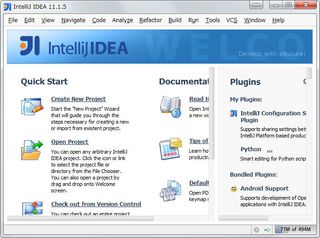
Python開発環境の設定
- phpの開発ができるようにする.Plugin-manager-> Browse repositoriesを選択する.「Python」をインストールする.
- メニューバーのプロジェクトの構成(Project Structure)を選んで,プロジェクトの設定画面をだす.Project SDKの欄でNewを押して,Python SDKを選択.パスとして,Pythonのインストールディレクトリ(C:\Python27\python.exe)を選択する.これはCreate New Projectのところでもできそう.
PHP開発環境の設定
- phpの開発ができるようにする.Plugin-manager-> Browse repositoriesを選択する.「PHP」「SmarterEditor」をインストールする.
参考ページ
[ツッコミを入れる]
本日のリンク元
その他のリンク元
検索
